Võrguühenduseta režiim võimaldab juurdepääsu mängudele ilma Interneti-ühenduseta
- Steam Decki võrguühenduseta režiim võimaldab teil mängida mänge ilma aktiivse ühenduseta.
- Võrguühenduseta režiimis mängimine võib põhjustada andmete kaotsiminekut, kuna teie edusamme ei salvestata.
- Steam Decki võrguühenduseta režiim võib takistada süsteemil vigade parandamist.

XINSTALLIMINE Klõpsates ALLALAADIMISE FAILIL
- Laadige alla Fortect ja installige see arvutis.
- Käivitage tööriista skannimisprotsess rikutud failide otsimiseks, mis on teie probleemi allikaks.
- Paremklõpsake Alusta remonti et tööriist saaks käivitada fikseerimisalgoritmi.
- Fortecti on alla laadinud 0 lugejad sel kuul.
Steam Deck on Valve'i mängude pihuarvuti. See on üks parimaid pihuarvuteid mängimiseks. Steam Decki kasutamine eeldab aga enamasti stabiilset internetiühendust.
Seda nõuavad mängude allalaadimine Steami häbipoest, mängude värskendamine ja palju muud. Sellegipoolest võimaldab Steam Decki võrguühenduseta režiim mängida mänge pihuarvutis ilma aktiivse ühenduseta.
Lisaks ei nõua Steam Decki võrguühenduseta režiim enne mängudele juurdepääsu Interneti-ühendust. Seetõttu peavad kasutajad enne võrguühenduseta režiimi täielikku lülitumist tegema teatud asju.
Näiteks peate värskenduste allalaadimiseks avama ja laadima mängud, mida soovite mängida. Samuti pole võrguühenduseta režiimis mängude allalaadimine võimalik.
Veelgi enam, Steam Decki võrguühenduseta režiimi ja võrguühenduseta režiimi üle on olnud vaidlusi. lennukirežiim. Võrguühenduseta režiim ei nõua seadme seadete ümberlülitamist.
Nii et lihtsalt Interneti-ühenduse katkestamine võimaldab Steam Deckil siseneda võrguühenduseta režiimi. See on viis mängude võrgunõuetest mööda hiilimiseks.
Steam Decki lennukirežiim on aga seadetes saadaval olev funktsioon. See on kommertslennukogemuse simulatsioon täiskasvanud reisijale. Kasutaja kogeb ja uurib lennureiside kogemust reaalajas.
Kas ma saan Steam Decki võrguühenduseta kasutada?
Kasutajad saavad võrguühenduseta Steam Deckis mänge mängida. Teisisõnu saate mõnes funktsioonis navigeerida ilma Interneti-ühenduseta. Kuid mitte kõik Steam Decki osad pole võrguühenduseta režiimis juurdepääsetavad.
Sellegipoolest saavad kasutajad nautida võrguühenduseta režiimis Steam Deckis mitme mängu mängimist. Kuigi kõik mängud ei toeta võrguühenduseta mängimist, saavad kasutajad võrguühenduseta režiimis paljudest võrgunõuetest mööda minna.
Võib-olla olete huvitatud meie juhiste lugemisest mitme mängu korraga allalaadimine ja installimine Steamis.
Kuidas kasutada Steam Decki võrguühenduseta režiimis?
Lemmikmängude mängimine Steam Deckis ilma Interneti-ühenduseta on lihtne ja seda saab teha Steami sisseehitatud seadete kaudu.
Peate alla laadima oma mängu koos kõigi uusimate värskendustega, tühjendage märkeruut ärge salvestage sellesse arvutisse konto mandaate ja seejärel sisenege võrguühenduseta režiimi.
1. Logige Steami sisse, kui olete Interneti-ühendusega.
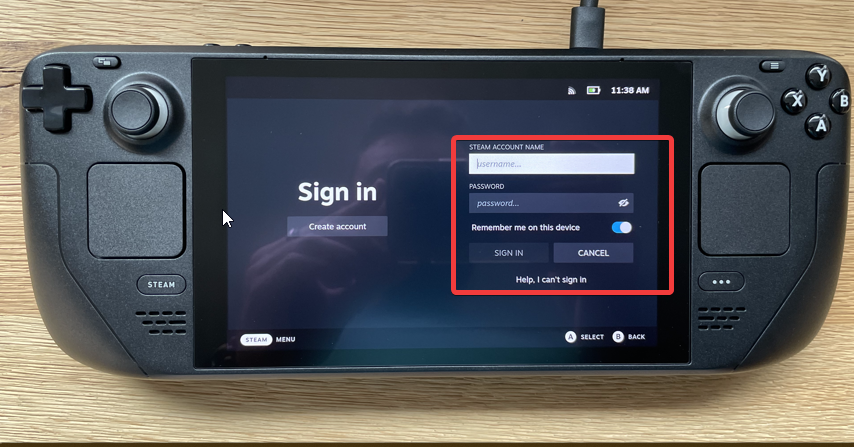
2. Käivitage mäng, mida soovite võrguühenduseta mängida, oodake ja vaadake, kas see laaditakse allakõik lisafailid.
Eksperdi nõuanne:
SPONSEERITUD
Mõnda arvutiprobleemi on raske lahendada, eriti kui tegemist on puuduvate või rikutud Windowsi süsteemifailide ja hoidlatega.
Kasutage kindlasti spetsiaalset tööriista, nt Fortect, mis skannib ja asendab teie katkised failid oma hoidlast värskete versioonidega.
3. Pärast kogu mängufaili allalaadimist klõpsake nuppuVäljumise nuppja minge tagasi Steami.
4. Vajutage nuppu Steam Deck nupp ja valige Seaded vasakult vahekaardilt.
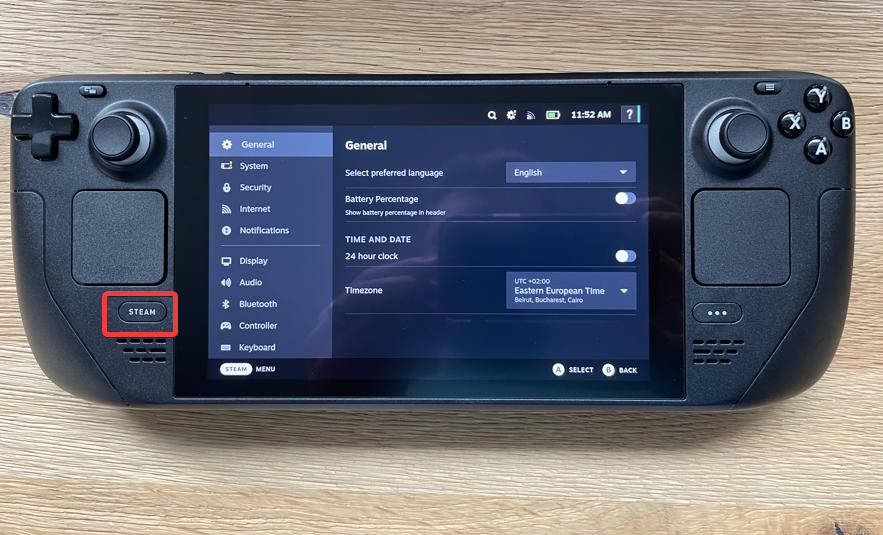
5. MinemaKontoja tühjendage märkeruutärge salvestage sellesse arvutisse konto mandaatevalik.
6. Steami põhiaknas valige Steamja klõpsake edasi Minge võrguühenduseta. Seda tehes muutuvad varem avatud mängud võrguühenduseta režiimis kättesaadavaks.

- Kuidas oma telefoni hõlpsalt Steam Decki klaviatuurina kasutada
- Steam desinstallib mängud automaatselt? 4 viisi selle peatamiseks
- Parandage Steami rikutud kettaviga ja jätkake peatatud allalaadimist kohe
- Mis on Steamwebhelper.exe ja kuidas parandada selle suurt CPU kasutust
- Veakood e84 Steamis: kuidas seda parandada
Kas Steami teki võrguühenduseta režiim on ohutu?
Nii hästi kui võrguühenduseta režiim kõlab, võib palju asju valesti minna. Mõned probleemid, mis võivad tekkida võrguühenduseta Steam Decki režiimis, on andmete kadu ja värskendustele juurdepääsu puudumine.
Selle kasutamine takistab aga teie mänguajaloo ja edenemise pilve salvestamist, kuna Interneti-ühendus puudub.
Seega ei varundata võrguühenduseta režiimis mängides andmeid. Samuti ei saa mängu värskendada, kuna mängite seda võrguühenduseta režiimis.
Lisaks takistab võrguühenduseta režiim pihuseadmel juurdepääsu värskendustele ja paikadele vigade parandamiseks. Kui Steam teki tarkvara ei ole ajakohane, takistab see selle toimimist. Järelikult võib see põhjustada Stream teki võrguühenduseta režiimis tõrke takerdumise.
Miks mu Steam Decki võrguühenduseta režiim ei tööta?
Mitmed asjaolud võivad põhjustada probleemi, et Steam teki võrguühenduseta režiim ei tööta. Mõned mängud pole aga võrguühenduseta režiimis saadaval, kuna nende mängimiseks on vaja aktiivset Interneti-ühendust.
Samuti ei pruugi Steami teki võrguühenduseta režiim töötada, kui mäng, mida soovite mängida, peab alla laadima mõned lisafailid või vajab värskendust.
Seega võivad kasutajad tekkida tõrkeid, kui nad ei järgi võrguühenduseta režiimi kasutamiseks vajalikke samme.
Lõpuks võib kasutajatel olla kasulik lugeda läbi meie artikkel kuidas Steami parandada, kui see ei saa faile sünkroonida.
Samuti soovitame kasutajatel, kes seisavad silmitsi Steami allalaadimine jätkab taaskäivitamist lihtsate paranduste saamiseks lugege läbi meie artikkel.
Võite jätta oma kommentaarid ja ettepanekud allolevatesse kommentaaridesse.
Kas teil on endiselt probleeme?
SPONSEERITUD
Kui ülaltoodud soovitused ei ole teie probleemi lahendanud, võib teie arvutis esineda tõsisemaid Windowsi probleeme. Soovitame valida kõik-ühes lahenduse nagu Fortect probleemide tõhusaks lahendamiseks. Pärast installimist klõpsake lihtsalt nuppu Vaata ja paranda nuppu ja seejärel vajutage Alusta remonti.
